
עכשיו אפילו את המשתמש חסרי ניסיון ביותרהמחשב מודע היטב לכך שאתה לא יכול להיכנס לאינטרנט מבלי להתקין תחילה את האנטי וירוס. למרבה המזל, כי הבחירה של התוכנה המתאימה להיום היא פשוט רחבה בחוסר זהירות.
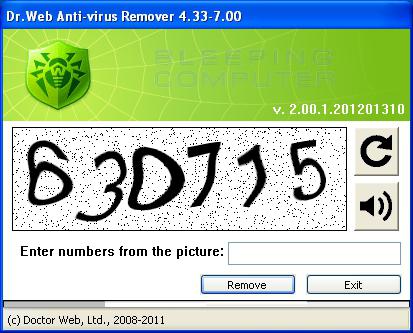
אבל הכל קורה, כדי שתוכלשאל את עצמך כיצד להסיר את Dr.Web מהמחשב שלך. אחרי הכל, אנטי וירוס אינו כלי רגיל, להסרת אשר לעתים קרובות מספיק רק את "ניהול" - "הסרת תוכניות" פאנל. מוצר זה מוטבע עמוק מדי במערכת.
עם זאת, שקול את השיטה הזו.כדי להסיר, תצטרך ללחוץ על כפתור "התחל", למצוא שם "לוח הבקרה", בחר את הפריט "תוכניות ורכיבים". לפני שתסיר את Dr.Web מהמחשב שלך, תצטרך למצוא אותו ברשימת התוכניות המופיעות לפניך.
נמצאו?לאחר מכן לחץ על זה עם לחצן העכבר השמאלי, בחלק העליון של תיבת הדו שיח עם הרשימה, למצוא את "מחק" כפתור. תיבת דו-שיח של תוכנית הסרת ההתקנה הרגילה תיפתח בקרוב. בעקבות ההוראות שלה, אתה יכול בקלות להסיר את Dr.Web מהמחשב.

מאז הסרת ד"ראינטרנט מהמחשב על ידי אמצעי קונבנציונאלי לא יכול לצאת, עדיף מיד לפנות תוכנן במיוחד עבור תוכניות במקרה זה. אחד מהם הוא השירות חינם ZSoft Uninstaller. עם זאת, תהליך הסרת ההתקנה הופך להיות הרבה יותר קל. שופט לעצמך: לאחר השקת תוכנית קטנה ללא תשלום, תראה את תיבת הדו-שיח "המינימליסטית" שלה. הוא יציג את היישומים המותקנים במחשב שלך. לאחר שמצאת שם את האנטי וירוס שלה, לחץ על כפתור "מחק" גדול הממוקם בפינה השמאלית העליונה.

כישורים דומים יש את השירות Revoמסיר. בניגוד לגרסה הקודמת, התוכנית משולמת, אבל עבור כסף קטן יחסית (כ 600 רובל), הוא מציע רק פונקציונליות רבה. בנוסף להסרת יישומים, תוכל לבצע אופטימיזציה מושלמת של המחשב.
עם זאת, לפני הסרת ד"ראינטרנט ממחשב, אתה יכול פשוט להוריד גירסת ניסיון להשתמש במיומנויות שלה בחינם. למרבה המזל, עקרון העבודה איתה דומה לתכנית שחשבנו עליה.
לאחר השקתו, עליך גם למצוא אנטי וירוסרשימה של יישומים מותקנים ולחץ על כפתור "הסר" הממוקם בחלק העליון של תיבת הדו שיח. לאחר מכן, הפעל את מסיר ההתקנה הרגיל. לאחר השלמת העבודה, עיין שוב בתיבת הדו-שיח: הגדר את הערך של הסרת התקנה מתקדמת, לחץ על הלחצן סריקה. לאחר השלמת התהליך, תתבקש למחוק את כל הקבצים שנותרו לאחר Dr.Web.


























